Nepiešķirtā diska vieta ir cietā diska daļa, kas nav piešķirta nevienam esošam nodalījumam vai failam. Pirmoreiz instalējot sistēmu Windows, operētājsistēmai un tās galvenajiem failiem tiek atvēlēts noteikts diska vietas apjoms. Pārējā diska vieta tiek uzskatīta par nepiešķirtu. Varat izmantot nepiešķirto vietu, lai cietajā diskā izveidotu jaunus nodalījumus. Piemēram, iespējams, vēlēsities izveidot jaunu nodalījumu datu failiem vai otrai operētājsistēmai. Varat arī izmantot nepiešķirto vietu, lai palielinātu esošā nodalījuma izmēru. Lai izmantotu nepiešķirto vietu, jums ir jāatver diska pārvaldības rīks. Operētājsistēmā Windows 10 to var izdarīt, ar peles labo pogu noklikšķinot uz pogas Sākt un pēc tam uznirstošajā izvēlnē atlasot “Disk Management”. Diska pārvaldības rīkā ar peles labo pogu noklikšķiniet uz nepiešķirtās vietas un atlasiet Jauns vienkāršs sējums. Tiks palaists jaunais vienkāršais sējuma vednis. Izpildiet vedņa norādījumus, lai izveidotu jaunu nodalījumu. Jums būs jānorāda nodalījuma lielums un diska burts, kuru vēlaties tai piešķirt. Šajā laikā varat arī formatēt nodalījumu. Kad nodalījums ir izveidots, varat to izmantot tāpat kā jebkuru citu sistēmas disku. Tajā varat saglabāt failus, instalēt tajā programmas utt.
Varat apskatīt cieto disku diska pārvaldībā un konstatēt, ka tajā ir nepiešķirta vieta. Vieta būs cietajā diskā, bet Windows to nevarēs izmantot. Tas ir tāpat kā ar brīvu istabu jūsu mājā, bet tā ir aizslēgta. Mājas stāva plānā būs redzama tās atrašanās vieta un izmēri, taču iemītnieki tajā nevarēs nokļūt. Šajā rakstā mēs jums parādīsim, kā izmantot nepiešķirtu diska vietu operētājsistēmā Windows 11/10.
Kā izmantot nepiešķirto diska vietu operētājsistēmā Windows 11/10

ātri iztīrīt bez maksas
Nepiešķirtā vieta cietajā diskā aizņem vērtīgu vietu, taču, kamēr tā nav piešķirta, Windows to nevarēs izmantot. Lūdzu, ņemiet vērā, ka, iegādājoties cieto disku, jūs nevarat izmantot visu cietajā diskā norādīto summu. Piemēram, jūs varat iegādāties 1 terabaita cieto disku, bet, pārbaudot izmēru datorā, jūs redzēsit mazāk nekā 1 terabaitu. Tas ir tāpēc, ka cietajam diskam ir nepieciešama šī vieta, lai formatētu informāciju. Runa nav par nepiešķirto vietu, nepiešķirtā vieta ir vieta, kas var būt jūsu cietajā diskā un kuru sistēma Windows nevar izmantot, kamēr tā nav pieejama. Nepiešķirtai vietai var piešķirt savu skaļuma burtu vai izmantot cita diska paplašināšanai.
Starpsienu veidi
Lai nepiešķirtā vieta būtu noderīga, tā jāpārvērš jaunā sējumā, ko Windows atpazīst. Ir trīs veidu sējumi, kurus varat izveidot ar nepiešķirtu vietu.
- Vienkārši: Šis ir tipiskais cietais disks, kas ir lielākajai daļai Windows datoru lietotāju. Ja samazinat skaļumu, lai izveidotu jaunu loģisko disku, piemēram, jaunu F disku (vai kaut ko līdzīgu), jums būs nepieciešama šī opcija.
- Pārklājums: Pārsniegtais sējums apvieno divus vai vairākus nepiešķirtus sējumus pat atsevišķos fiziskajos cietajos diskos, lai izveidotu jaunu disku. Jaunais disks apvieno visu dažādu nepiešķirto sējumu vietu vienā sējumā.
- Svītrains: Svītraini sējumi tiek izmantoti, lai uzlabotu diska veiktspēju, izplatot informāciju vairākos diskos. Rezultātā tiek izmantoti vairāki diski, lai ātri piekļūtu informācijai, kas paātrina visas diska darbības. Lai izveidotu svītrainu sējumu, ir nepieciešami divi vai vairāki nepiešķirti diska vietas gabali.
Izveidojiet jaunu sējumu
Lai izmantotu nepiešķirto vietu cietajā diskā, jums jāiet uz Diska pārvaldība .
Lai nokļūtu Diska pārvaldība , ar peles labo pogu noklikšķiniet uz WinX izvēlnes un atlasiet Diska pārvaldība .
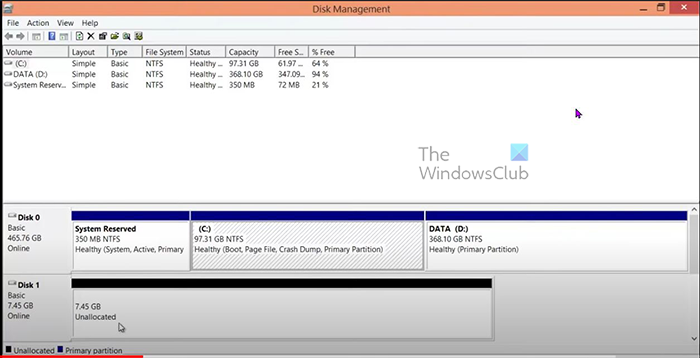
- Diska pārvaldības rīks parādīs diskus, to nosaukumus, izmērus un statusu. Nepiešķirtais disks parādīs izmēru un etiķeti Nepiešķirts .
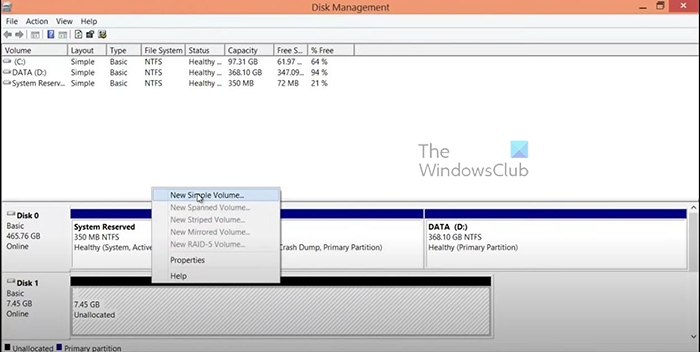
- Ar peles labo pogu noklikšķiniet uz nepiešķirta sējuma. Izvēlieties Jauns vienkāršs sējums no konteksta izvēlnes.
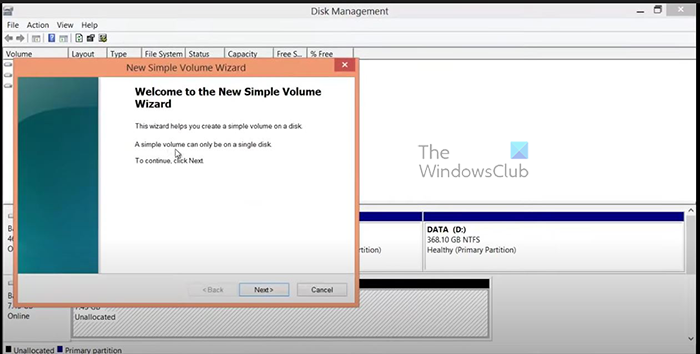
- Tiks parādīts vednis jauna vienkārša sējuma izveidei, noklikšķiniet uz Tālāk.
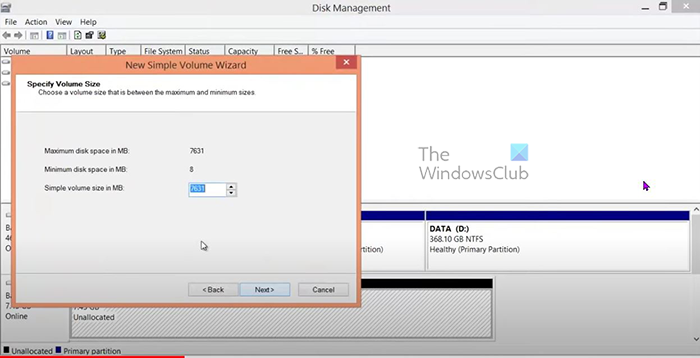
- Iestatiet jaunā sējuma lielumu (norādiet izmēru MB). Lai pārvērstu gigabaitus par megabaitiem, reiziniet gigabaitu skaitu ar 1024. Noklusējuma lielums būs pilns nepiešķirtā nodalījuma izmērs, varat iestatīt mazāku izmēru. Tomēr atlikusī daļa paliks nesadalīta. Pēc atlases noklikšķiniet uz Tālāk.
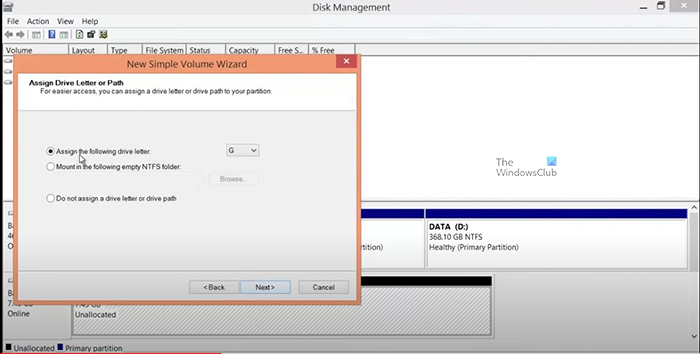
pārveidot vecos vārdu dokumentus jaunos
- Pēc tam piešķiriet diska burtu vai saglabājiet Windows piešķirto diska burtu.
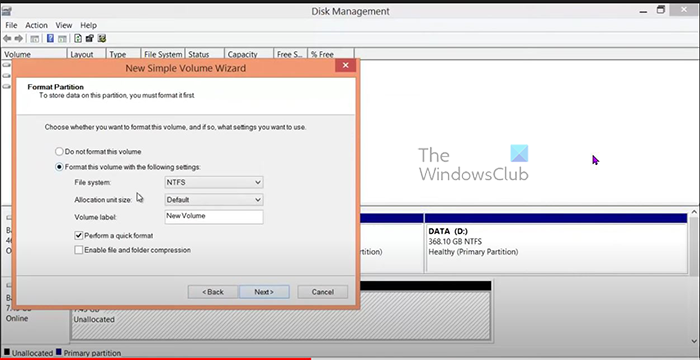
- Atlasiet failu sistēmu (NTFS) un atlasiet sējuma etiķeti/nosaukumu un citas opcijas. Kad esat pabeidzis, noklikšķiniet uz 'Tālāk'.
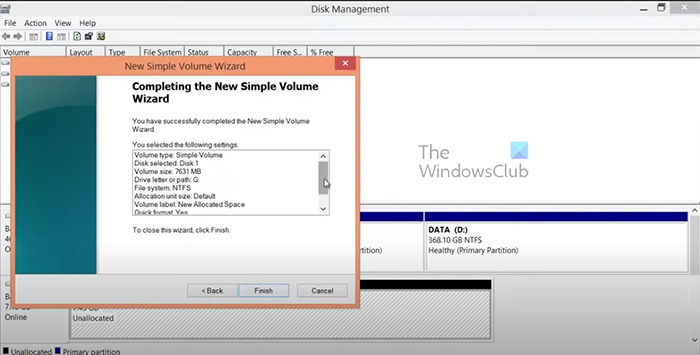
- Easy Drive Wizard parādīs jūsu atlasīto informāciju. Ja opcijas jums ir piemērotas, noklikšķiniet uz Beigas lai izveidotu jaunu sējumu. jūs varat noklikšķināt Atpakaļ lai atgrieztos un veiktu izmaiņas, vai noklikšķiniet uz Atcelt lai apturētu jauna sējuma izveides procesu.
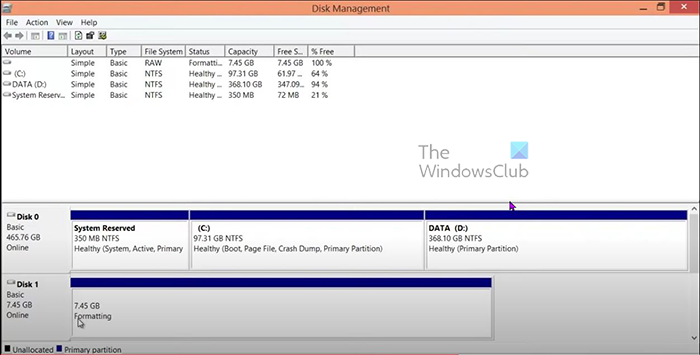
Windows sagatavo disku, formatējot to. Laiks, kas nepieciešams, lai pabeigtu darbību, ir atkarīgs no skaļuma lieluma. Lielāku disku formatēšana prasa ilgāku laiku. Ja paskatās, jūs redzēsit formatējumu, kurā atrodas disks. Windows formatē un sagatavo disku lietošanai.
Diska pārvaldības konsoles displejs parāda, ka disks tiek formatēts; varat sekot līdzi tās norisei kolonnā Statuss loga augšējā centrā. Diskam tiek piešķirts jauns diska burts tikai pēc tam, kad tas ir formatēts.
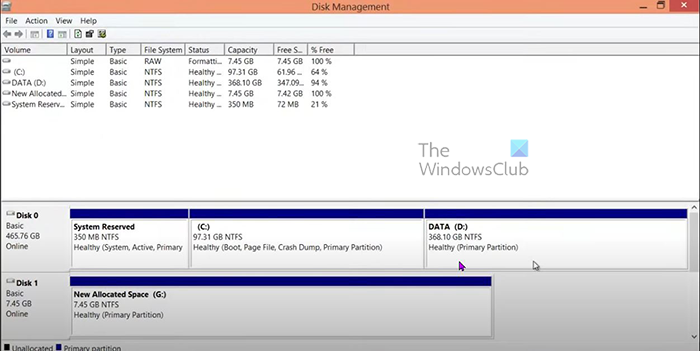
Diska pārvaldības konsole, kas parāda tikko piešķirto vietu. Nepiešķirtā vieta ir pārdēvēta par New Dedicated Space, un tai ir piešķirts diska burts.
Lasīt: Kā izveidot jaunu, mainīt izmēru un paplašināt nodalījumu, izmantojot diska pārvaldības rīku.
Paplašiniet esošo apjomu
Nepiešķirto vietu var izmantot, lai paplašinātu citu disku, atlasot tā paplašināšanu. Šī ir divu disku apvienošana vienā vai cita diska daļas pievienošana citam. Tas palielinās esošā diska izmēru, lai tajā varētu saglabāt vairāk datu.
- Atveriet diska pārvaldību, ar peles labo pogu noklikšķinot uz pogas Sākt un atlasot Diska pārvaldība .
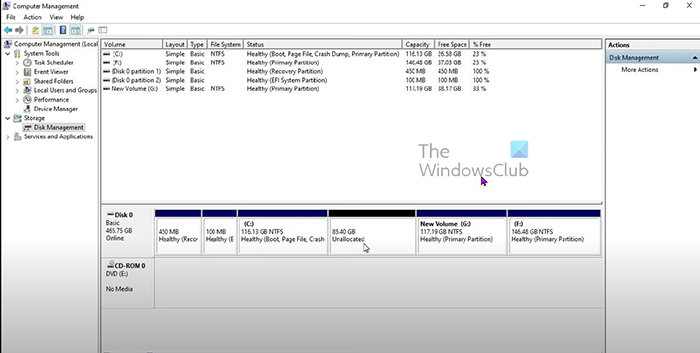
Šī ir diska pārvaldības konsole, kas parāda C disku pirms tā paplašināšanas.
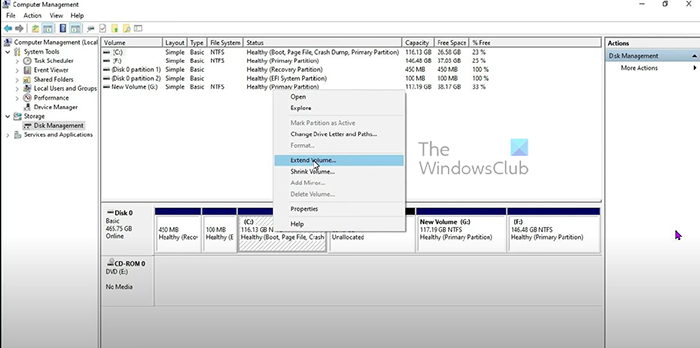
- Kad tiek atvērts diska pārvaldības logs, ar peles labo pogu noklikšķiniet uz sējuma, kuru vēlaties izvērst. Diskam, kuru vēlaties paplašināt, ir jāatrodas blakus nepiešķirtajai vietai, kuru vēlaties izmantot, lai to paplašinātu. Ja starp tām ir kāds cits skaļums, tas nedarbosies.
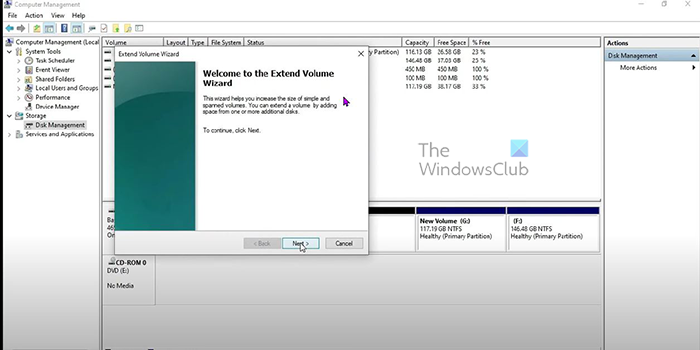
- Parādīsies skaļuma palielināšanas vednis, noklikšķiniet uz Nākamais Turpināt.
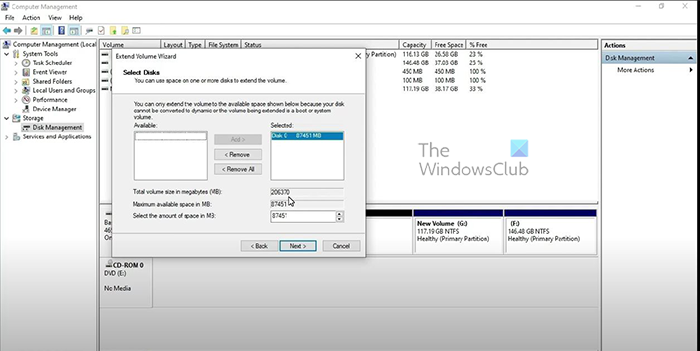
- Tiks parādīts logs Pagarināt skaļumu, aicinot ievadīt izmēru. Izvēlieties izmēru, līdz kuram vēlaties to izvērst. Noklusējuma vērtība būs kopējās pieejamās vietas lielums. Mēs iesakām izmantot noklusējuma izmēru, taču varat izvēlēties mazāku izmēru. Atlikusī vieta donora apjomā paliks nepiešķirta. Kad esat pabeidzis atlasi, noklikšķiniet uz Tālāk.
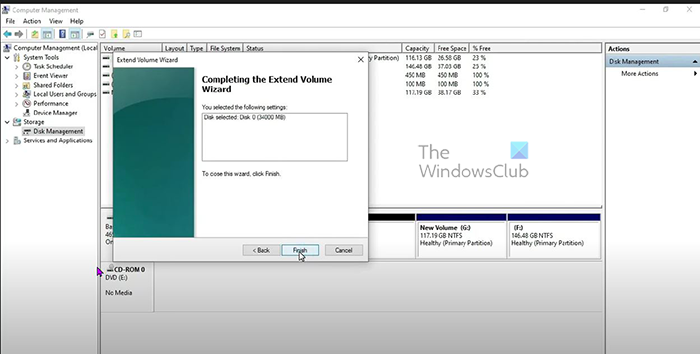
- Izvēršanas vedņa pēdējā darbībā parādīsies uznirstošais logs, kurā būs redzams atlasītais disks un izvēršamā vieta. Lai aizvērtu vedni un apstiprinātu izmaiņas, noklikšķiniet uz Beigas . Lai veiktu izmaiņas, noklikšķiniet uz Atpakaļ vai noklikšķiniet Atcelt lai apturētu paplašināšanās procesu.
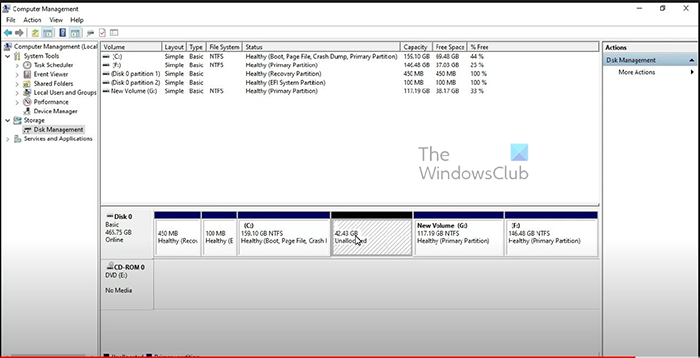
Šī ir diska pārvaldības konsole, kas parāda paplašinātu C disku ar vairāk vietas. Ir arī nepiešķirts apjoms.
Piezīme: Pirms sākat izveidot jaunu sējumu vai paplašināt esošo sējumu, pārliecinieties, vai klēpjdators ir pievienots strāvas avotam, lai tas paliktu ieslēgts. Arī. ja strāvas padeve pazūd, akumulators turpinās darboties, līdz process ir pabeigts. Galddatorā strāvas padeves pārtraukuma gadījumā var izmantot tikai noteiktu nepārtrauktās barošanas avotu. Apstrādājot disku, tas var tikt bojāts, ja elektrība pazūd pirms diska beigām.
Lasīt : Kas ir sistēmas kļūdu atmiņas dump faili operētājsistēmā Windows 11/10?
Kā izmantot nepiešķirto vietu diskā?
Tā vietā, lai izveidotu jaunu nodalījumu, varat izmantot nepiešķirtu vietu, lai paplašinātu esošu nodalījumu. Lai to izdarītu, atveriet Disk Management vadības paneli, ar peles labo pogu noklikšķiniet uz esošā nodalījuma un atlasiet Paplašināt skaļumu. Sadalījumu var paplašināt tikai līdz fiziski blakus esošai nepiešķirtai vietai.
spēlēt facebook spēles bez facebook
Izlabot: Nepiešķirtas vietas kļūda USB diskdzinī vai SD kartē operētājsistēmā Windows
Kā izmantot nepiešķirto vietu SSD diskā?
Lai izmantotu SSD nepiešķirto vietu, atveriet Disk Management. Lai nokļūtu diska pārvaldībā, dodieties uz jebkuru mapi, pēc tam dodieties uz kreiso rūti un ar peles labo pogu noklikšķiniet uz Šis dators, pēc tam noklikšķiniet uz Pārvaldīt. Operētājsistēmā Windows 11, ar peles labo pogu noklikšķinot uz “Šis dators













![YouTube videoklipi aizkavē Edge [Labot]](https://prankmike.com/img/edge/88/youtube-videos-lag-in-edge-fix-1.png)
